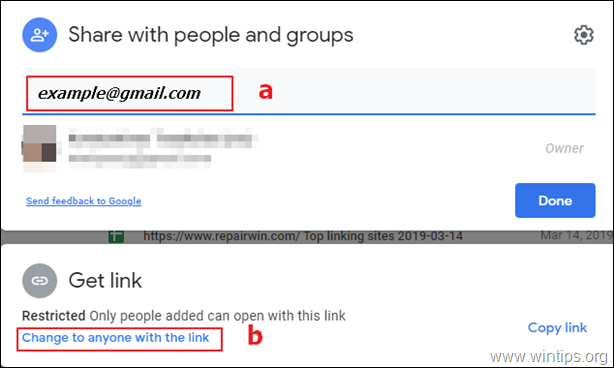Az elmúlt években sok felhasználó számára elengedhetetlenné vált a nagy fájlok interneten keresztüli küldésének lehetősége. Ebben a cikkben bemutatom a legmegbízhatóbb módokat a nagy fájlok átvitelére az interneten keresztül, problémamentesen.
Mivel a szabványos üzenetküldési platformokon (Gmail, Outlook stb.) nem lehet 25 MB-nál nagyobb fájlokat küldeni, más módokat kell használnia a nagy fájlok interneten keresztüli küldésére. Itt kiválasztottam a legegyszerűbb módszereket a nagy fájlok interneten keresztüli biztonságos átvitelére.
Nagy fájlok INGYENES küldése/átvitele az interneten keresztül.
Tömörítsd: Mielőtt nagy fájlt küldene az interneten, javasoljuk, hogy tömörítse a fájlt, hogy kisebb legyen, és opcionálisan titkosítsa is. Nagy fájlok tömörítéséhez és titkosításához használhat "Fájltömörítő szoftvert", mint pl 7-cipzáras, WinZip vagy WinRAR. Személy szerint ajánlom a használatát 7-cipzáras mert ingyenes és könnyen használható.
* Jegyzet: A tömörített fájlok titkosításának előnye, hogy a címzettnek ismernie kell a fájl tömörítésekor/titkosításakor beállított jelszót a visszafejtéshez és a hozzáféréshez.
A fájl tömörítése után az alábbi módok egyikével küldheti el. Ezek a módszerek a személyes kedvenceim, és a következő paraméterek figyelembevételével választottam őket: megbízhatóság, könnyű kezelhetőség, küldési korlát és sebesség.
- Google Drive.
- Drobox
- Mi átutaljuk
- JumpShare
- uTorrent
Google Drive.
Nagy fájlok küldése segítségével Google Drive, az egyik legkényelmesebb módszer, mert csak Gmail fiókra van szükséged.
Nagy méretű fájl küldése a Google Drive használatával:
1. Jelentkezz be Google Drive.
2. Kattintson Új + és feltölteni a fájljaidat.
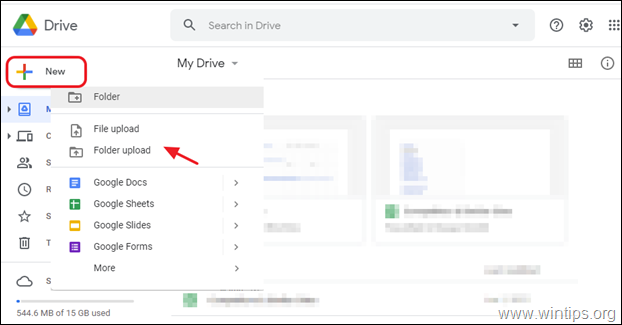
3. Feltöltés után kattintson jobb gombbal a feltöltött fájlra, majd kattintson a gombra Kapcsolatot szerezni.
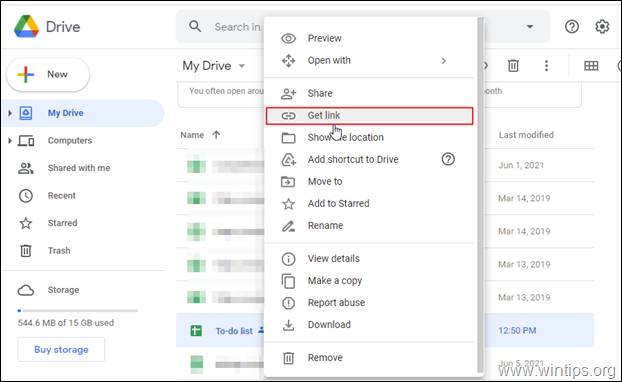
4. Az ablaknál hajtsa végre a következők egyikét, akarata szerint:
a. Ha el szeretné küldeni a fájl hivatkozását egy adott GMAIL-címzettnek, írja be a címzett nevét email cím és válassz Kész. (a megosztott fájl megtekintéséhez/szerkesztéséhez vagy letöltéséhez a címzettnek be kell jelentkeznie Google E-mail fiókjának hitelesítő adataival).
b. Kattintson Váltson bárkire, aki rendelkezik a linkkel és akkor Link másolása ha elküldi/megosztja a fájlját bárkivel, aki rendelkezik a hivatkozással.
Drobox
Dropbox egy fájlmegosztó felhőszolgáltatás, amelyet világszerte széles körben használnak nagy fájlok megosztására több személlyel egy biztonságos megosztható hivatkozás létrehozásával. A Dropbox a Google Drive alternatívája, és felhőszolgáltatása támogatja az összes Windows, Mac, Linux és Android operációs rendszert.
A Dropbox Sharing szolgáltatások használatához regisztrálnia kell egy ingyenes fiókot (Dropbox Basic), amely 2 GB tárhelyet kínál a felhőalapú tároláshoz, valamint 100 MB-os fájlok átvitelének lehetőségét. *
* Jegyzet: Ha 100 MB-nál nagyobb fájlokat szeretne átvinni, meg kell tennie frissítse Dropbox fiókját az Ön igényeit kielégítő tervre.
A Dropbox használata nagy fájlok átvitelére:
1. Regisztráció/Bejelentkezés Dropbox.
2. Feltöltés a másokkal megosztani kívánt fájlokat/mappákat.
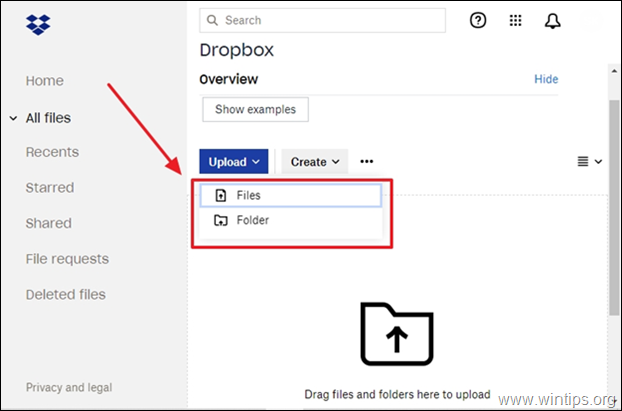
3. Miután feltöltötte a fájlt, jelölje ki, és kattintson Részvény.
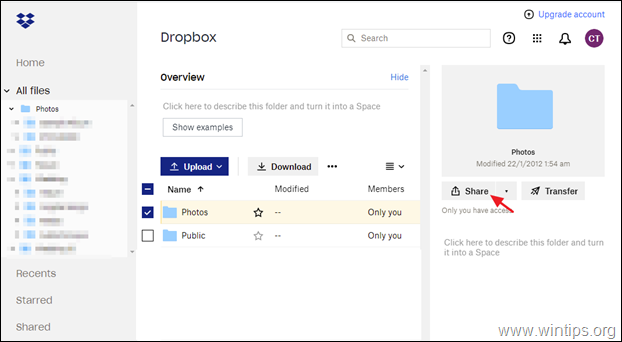
4. Írja be a címzett e-mail címét, és kattintson a gombra Fájl megosztása, vagy kattintson Link létrehozása, majd másolása és küldje el a linket a címzettnek (pl. e-mailben).
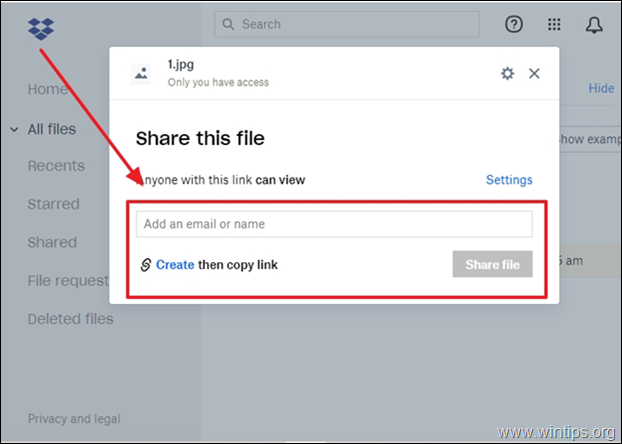
Mi átutaljuk.
Manapság a nagy fájlok interneten keresztüli küldésének egyik legnépszerűbb módja a WeTransfer fájlátviteli szolgáltatás. A WeTransfer legjobb része az, hogy gyorsan elküldheti fájljait másoknak anélkül, hogy fiókot kellene létrehoznia a szolgáltatások használatához.
A WeTransferhez egy IOS-alkalmazás is tartozik, amely 10 GB ingyenes átvitelt kínál. Sajnos az IOS-nek nincs fájlkezelője, így csak képek és videók küldésére alkalmas.
Fájlok küldése a WeTransfer segítségével:
1. Menj Mi átutaljuk weboldalt, és kattintson Elfogad adatvédelmi szabályzatához.
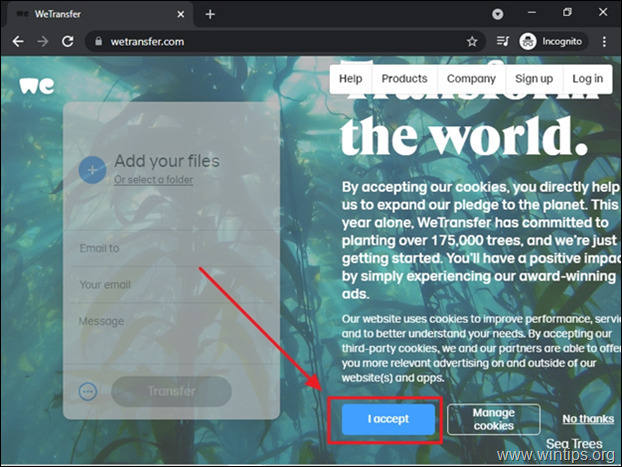
2. Kattintson Adja hozzá fájljait és válassza ki a küldeni kívánt fájlokat. (küldési limit 2GB).
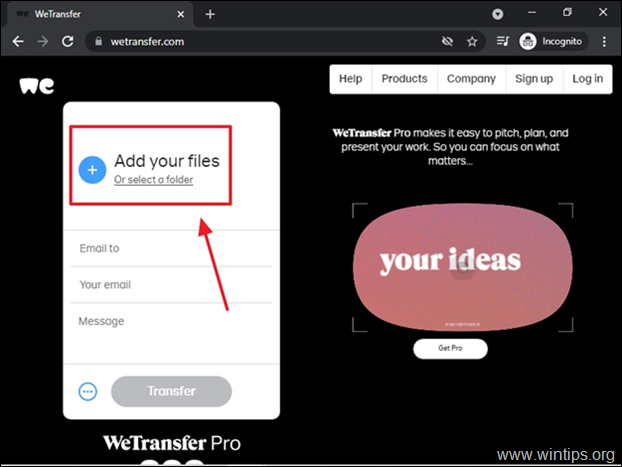 4.
4.
3. A fájl kiválasztása után töltse ki a szükséges információkat (a címzett e-mail címe, az Ön e-mail címe és opcionálisan egy üzenet a címzettnek), majd kattintson a Átruházás .
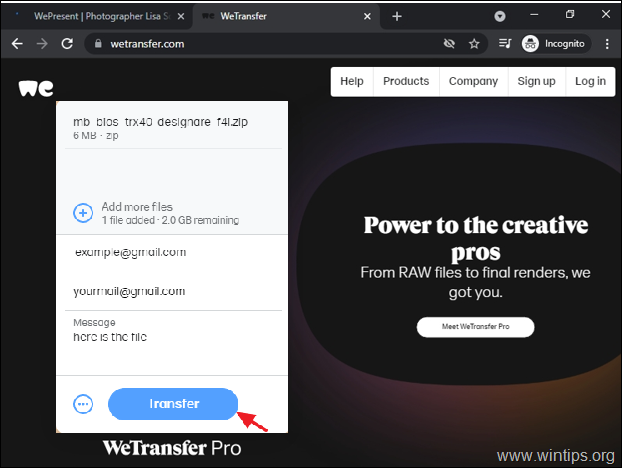
JumpShare
JumpShare egy másik biztonságos fájlmegosztó szolgáltatás, amelyben felhasználók ezrei bíznak meg, és lehetővé teszi akár 250 MB-os fájlok megosztását egy ingyenes fiók használatával, nagyon egyszerűen és gyorsan.
Nagy fájlok küldése az interneten keresztül a JumpShare segítségével:
1. Navigáljon ide JumpShare.com és regisztráljon egy ingyenes fiókot.
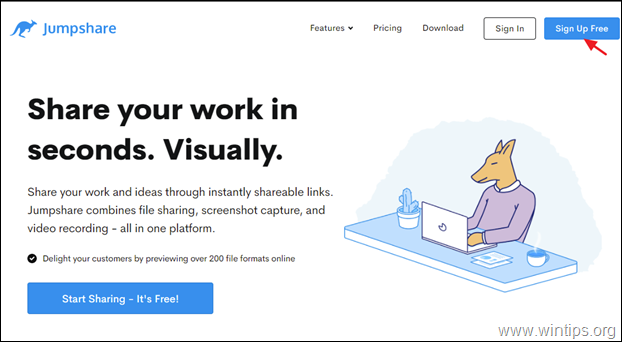
2. Kattintson Feltöltés és válassza ki a másokkal megosztani kívánt fájlt. és kapja meg a linket a megosztáshoz.
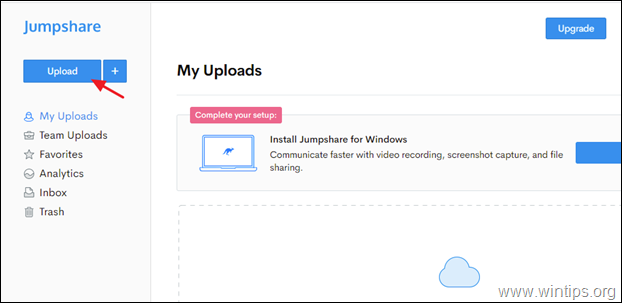
3. Végül, Jobb klikk a megosztani/elküldeni kívánt fájlra az interneten keresztül, és kattintson Részvény a fájl elküldéséhez adott címzetteknek e-mailben, vagy kattintson a gombra Link másolása hogy megkapja a megosztott fájl hivatkozását, hogy más módon (pl. e-mailben, chaten stb.) elküldhesse.
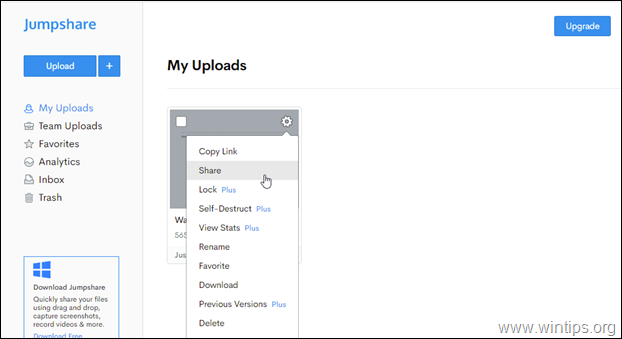
uTorrent web
uTorrent web az egyik legjobb felhőszolgáltatás a nagy fájlok interneten keresztüli megosztására. A legjobb dolog az uTorrentben, hogy minden operációs rendszeren elérhető. Az alábbiakban szisztematikusan bemutattuk, hogyan lehet nagy fájlokat megosztani az interneten keresztül az „uTorrent Web” segítségével.
Nagy fájlok küldése az uTorrent Web használatával.
1. Letöltés & telepítésuTorrent web (ingyenes) a hivatalos webhelyükről.
2. Futtassa a programot, és kattintson a gombra Torrent létrehozása
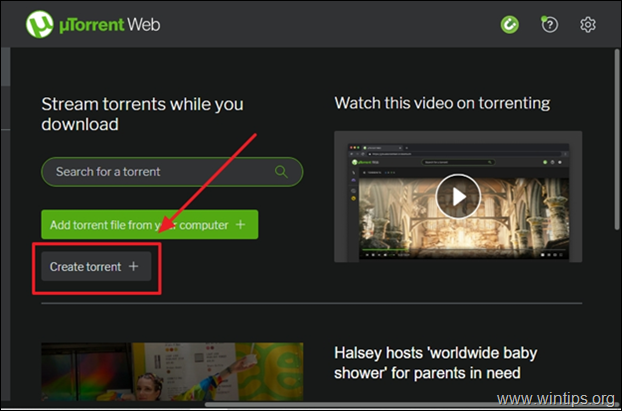
3. Válassza ki a küldeni kívánt fájlt, majd kattintson a Torrent létrehozása gombra.
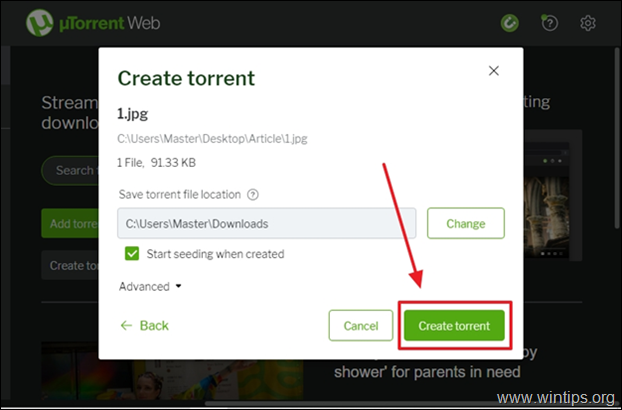
4. A fájl feltöltése után kattintson a gombra Részvény gombra kattintva elküldheti a feltöltött fájl linkjét a kívánt címzetteknek.
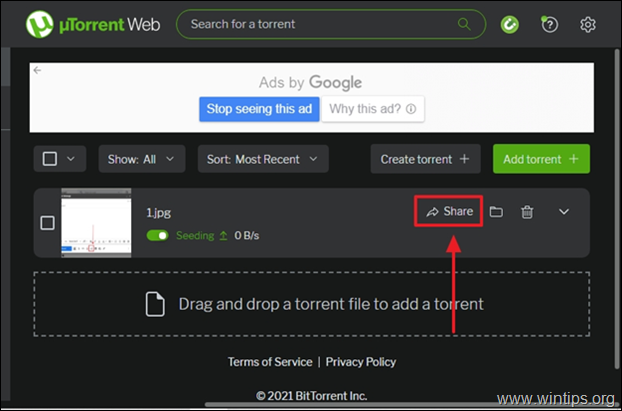
Ez az! Remélem, hogy ezek a módszerek segítenek a nagy fájlok könnyű interneten keresztüli küldésében.
Tudassa velem, ha ez az útmutató segített Önnek, és hagyja meg véleményét tapasztalatairól. Lájkold és oszd meg ezt az útmutatót, hogy másoknak is segíthess.